Wenn Sie Ihre Raw-SD-Karte nicht formatieren können, gehen Sie diesen gesamten Beitrag durch und lernen Sie die 3 besten Lösungsansätze kennen Raw-SD-Karte wird nicht formatiert Ausgabe. Neben den Lösungen habe ich auch die Ursachen erwähnt, die dazu führen, dass Ihre SD-Karte raw wird.
Also, ohne weitere Verzögerung, fangen wir an.
Wenn eine SD-Karte mit einem Dateisystem formatiert ist, das von keinem Gerät oder Betriebssystem erkannt wird, wird sie normalerweise als “RAW-SD-Karte“ bezeichnet. Auch wenn eine SD-Karte nicht für die Verwendung konfiguriert ist, wird im Falle einer neuen SD-Karte als RAW bezeichnet. Wenn Ihre SD-Karte zu RAW wird, kann sie von Ihrem System nicht mehr erkannt werden und die darauf gespeicherten Daten werden vollständig unzugänglich. Ihre SD-Karte wird aus folgenden Gründen unformatiert: Da Ihre Raw-SD-Karte über PC oder Telefon völlig unzugänglich wird, bevor Sie eine der unten angegebenen Korrekturen ausprobieren, werde ich Ihnen zunächst vorschlagen, die Daten von ihr wiederherzustellen. Ich sage das, weil das Reparieren der Raw-SD-Karte zu Datenverlust führen kann. Auf diese Weise können Sie sicher sein, dass Ihre SD-Kartendaten sicher sind Sie können die leistungsstärksten und zuverlässigsten verwenden SD-Karte Wiederherstellungs Werkzeug um Ihre Daten von der Raw-SD-Karte wiederherzustellen. Dieses werkzeug wurde speziell entwickelt, um Daten von RAW-SD-Karten, Flash-Laufwerken, Festplatten usw. wiederherzustellen. Außerdem hilft es Ihnen, Ihre gelöschten, unzugänglichen, beschädigten, beschädigten, fehlenden oder gelöschten Dateien wiederherzustellen. Egal, ob Ihre SD-Karte gesperrt, Schreibschutz, beschädigt oder mit viren infiziert ist, diese Software kann die Dateien im Handumdrehen wiederherstellen. Also, ohne weitere Zeit zu verschwenden, laden Sie diese Software schnell herunter und installieren Sie sie auf Ihrem PC und wieder erholen Ihre Dateien von deiner raw SD-Karte mit Leichtigkeit. Wählen Sie zunächst das Laufwerk, den externen Datenträger oder das Volume aus, von dem Sie gelöschte Mediendateien wiederherstellen möchten. Klicken Sie nach der Auswahl auf 'Scannen'. Als Nächstes können Sie eine Vorschau der wiederherstellbaren Mediendateien anzeigen, nachdem der Scanvorgang abgeschlossen ist. Zuletzt können Sie die wiederherzustellenden Bilder, Audio- und Videodateien auswählen und auf die Option 'Wiederherstellen' klicken, um sie am gewünschten Speicherort zu speichern. Hier sind die wenigen Methoden, die Sie anwenden können beheben kann nicht formatieren raw SD-Karte Problem. Command Prompt Option fungiert als Befehlszeile auf dem System, die auch das Formatieren der Laufwerke umfasst. Wenn das System als Raw-Laufwerk erkannt wird, ist dies möglicherweise nicht möglich formatieren raw SD-Karte mit einfachen Klicks. In diesem Fall können Sie die CMD-Option ausprobieren formatieren raw SD-Karte. Also zu formatieren Speicherkarte/SD-Karte Mit der Command Prompt option können Sie die folgenden Schritte ausführen: Sie können auch lesen – 4 Schnell Wege zu beheben Raw-SD-Karte Ohne Formatierung Um die Partitionen und Festplatten in Ihrem System zu verwalten, können Sie den in Windows integrierten Partitionsmanager, die Datenträgerverwaltung, verwenden. Sie können es für verschiedene Zwecke verwenden, z. B. Partitionslöschung, Partitionserstellung und andere. Und Sie können damit auch Ihre Raw-SD-Karte formatieren. Hier ist die Schritt-für-Schritt-Anleitung dazu: Nachdem Sie die obigen Schritte abgeschlossen haben, können Sie Ihre Raw-SD-Karte formatieren. Wenn du bist unfähig zu formatieren dein Raw microSD-Karte dann sollten Sie versuchen, Ihre SD-Karte zwangsweise zu formatieren. Dies liegt daran, dass das Raw-Dateisystem von Ihrem System nicht erkannt werden kann und die SD-Karte nicht mehr zugänglich ist. Außerdem wird eine Nachricht angezeigt, die Sie dazu auffordert formatieren raw SD-Karte jedes Mal, bevor Sie es verwenden. Das Problem ist, dass Sie nicht einmal mit der rechten Maustaste klicken und von dort aus die formatieren optionen auswählen können.In diesem Fall kann Ihnen das zwangsweise Formatieren der SD-Karte helfen, Ihre SD-Karte im raw formatieren zu formatieren. So formatieren Sie eine SD-Karte zwangsweise: Der Raw-SD-Karte wird nicht formatiert Fehler können aufgrund verschiedener Arten von Speicherkarten auf verschiedenen Arten von Telefonen und Digitalkameras auftreten:
Wenn Sie Ihre Raw-SD-Karte nicht formatieren können, liegt dies möglicherweise daran, dass Ihre microSD-Karte schreibgeschützt ist. Schreibschutz auf der Speicherkarte kann oft zu diesem Problem führen. Da die schreibgeschützte microSD-Karte auf Nur-Lese-Kapazität eingestellt ist, können Sie Ihre SD-Karte daher nicht formatieren. Damit Ihre SD-Karte wieder funktioniert oder formatiert wird, müssen Sie den Schreibschutz von Ihrer Karte entfernen.
Sie können Ihre SD-Karten-Rohdaten wiederherstellen, indem Sie das zuverlässigste und vertrauenswürdigste Tool verwenden – die SD Karte Wiederherstellungs Werkzeug. Dieses Werkzeug wurde speziell entwickelt, um Daten von RAW-SD-Karten, Flash-Laufwerken, Festplatten usw. wiederherzustellen.
Sie können Ihre beschädigte RAW-SD-Karte oder Ihren USB-Stick formatieren, indem Sie die folgenden Schritte ausführen: Es ist einer der frustrierenden Momente, wenn Sie Ihre Raw-SD-Karte nicht formatieren können. Zu einer Zeit denken viele Benutzer vielleicht, dass es sich um ein großes Problem handelt und nicht einfach behoben werden kann, aber das ist nicht so. In diesem Artikel habe ich einige realistische Lösungsansätze vorgestellt Raw-SD-Karte wird nicht formatiert Ausgabe. Außerdem habe ich die grundlegenden Gründe für dieses Problem angegeben. Ich hoffe nur, dass es Ihnen hilft, das Problem zu analysieren und das Problem selbst zu beheben. Wenn Ihnen dieser Beitrag gefällt, teilen Sie ihn mit Ihren Freunden und Familien. Taposhi is an expert technical writer with 5+ years of experience. Her in-depth knowledge about data recovery and fascination to explore new DIY tools & technologies have helped many. She has a great interest in photography and loves to share photography tips and tricks with others.
Frei SD Karte Wiederherstellungs Werkzeug.
Wiederherstellen Daten von korrupt, beschädigten und formatierten SD-Karten aller Marken unter Windows. Versuch's jetzt!
Was bedeutet RAW-SD-Karte?
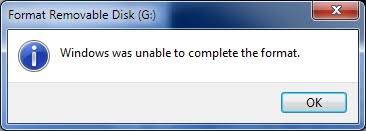
Warum wird Ihre SD-Karte RAW?
Wie kann man Daten von der SD-Karte wiederherstellen?


* Die kostenlose Version des Programms scannt nur wiederherstellbare Elemente und zeigt eine Vorschau an.Schritte zum Wiederherstellen von Medien dateien von einer Raw-SD-Karte
Schritt 1: Wählen Sie Gewünscht Ort

Schritt 2: Vorschau Erholt Medien Dateien

Schritt 3: Wiederherstellen Medien Dateien

Wie repariert man “Raw-SD-Karte wird nicht formatieren“ Problem? (Manuell)
#1: Formatieren Sie Ihre Raw-SD-Karte mit der CMD-Option
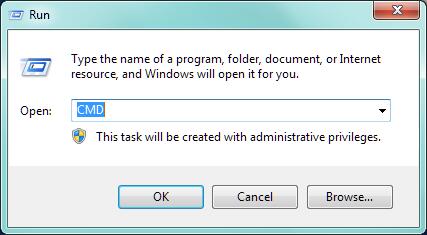
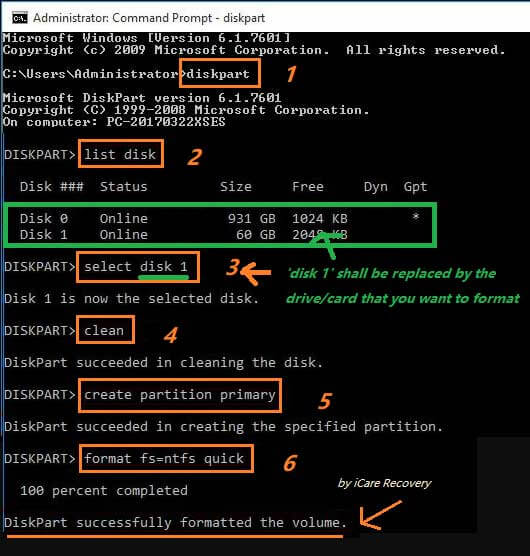
#2: Verwenden Datenträger Management
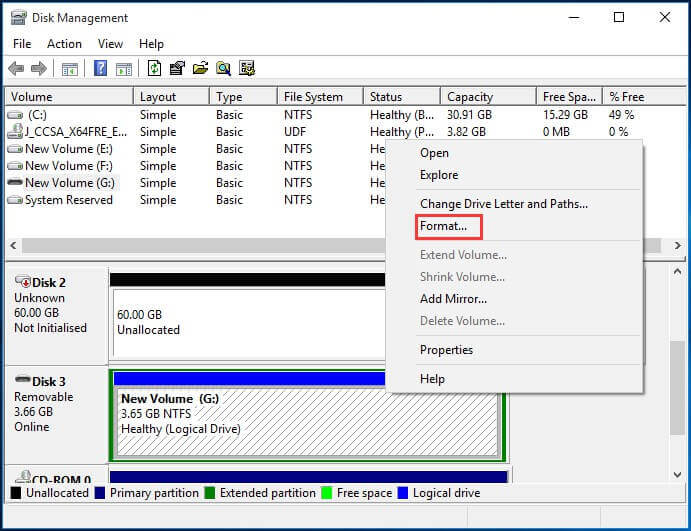
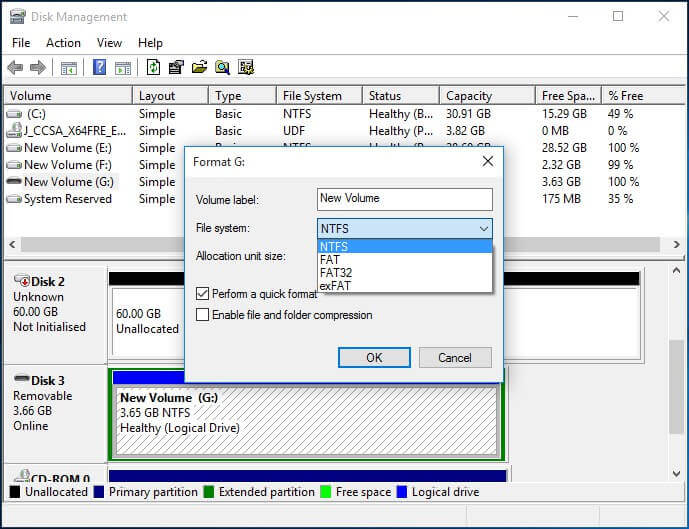
#3: Erzwingen formatieren Ihre Raw-SD-Karte
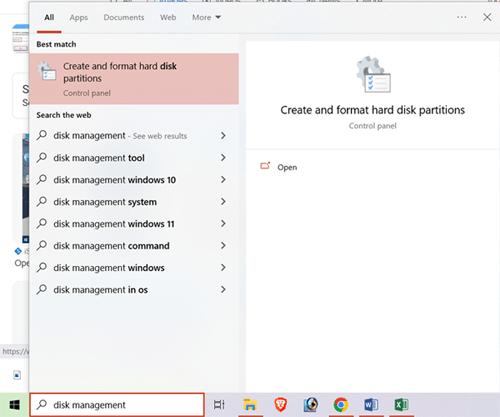
Raw-SD-Karte wird nicht formatiert Geschieht zu Welche Geräte?
FAQ [Häufig gestellte Fragen]
Warum können Sie Ihre Raw-SD-Karte nicht formatieren?
Wie kann ich meine RAW-SD-Karte kostenlos wiederherstellen?
Wie formatiere ich eine beschädigte RAW-SD-Karte?
Fazit
